SynologyDiskStationDS1813快速安装指引
Syno_QIG_DS415+_快速安装指南
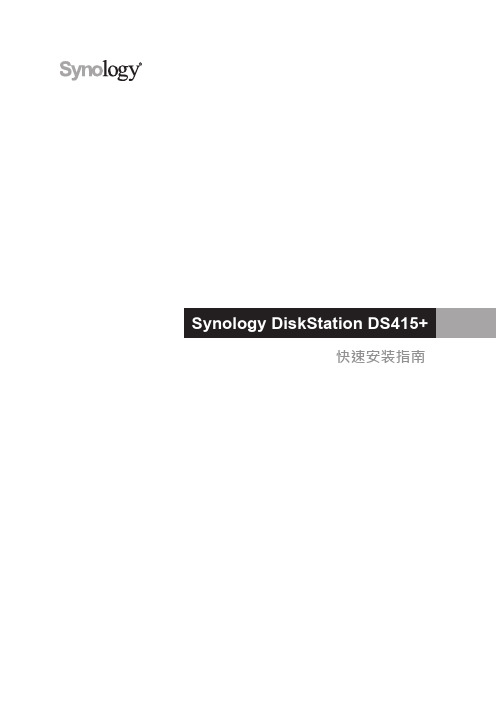
快速安装指南目录第 1 章:开始进行之前的准备包装内容3 Synology DiskStation 概观4安全须知5第 2 章:硬件安装安装硬盘所需的工具和零件6安装硬盘6启动您的 DiskStation 8第 3 章:为 DiskStation 安装 DSM使用 Web Assistant 来安装 DSM 9更多信息9附录 A:产品规格附录 B: LED 指示灯表Synology_QIG_DS415+_201408041开始进行之前的准备感谢您购买 Synology 产品!在您开始设置 DiskStation 前,请先检查包装盒内容来确认是否已收到下列项目。
此外,使用前请仔细阅读以下安全须知,避免让自己或 DiskStation 遭受损伤。
包装内容交流电源适配器 x 1RJ-45 网络线 x 2适用于 2.5 吋硬盘的螺丝 x 18概观Synology DiskStation安全须知请勿将产品放置在直接受阳光曝晒或靠近化学药剂的场所。
并确保其所在环境恒定的温度与湿度。
请确保正确的一面朝上,勿将产品倒置。
请勿放置于任何液体附近。
进行清洁前,请先拔除电源线。
请使用湿纸巾擦拭。
请勿使用化学或喷雾式清洁剂来进行清洁。
请勿将设备置于手推车或任何不稳定的表面上,以避免掉落而损毁。
与此产品连接的线路以及设备必须提供稳定的电量。
请确认是否供应稳定的电量以确保装置运作正常。
若要完全断开装置的电流,请确认所有电源线皆从插座拔除。
请更换正确的电池类型并适当处理旧电池,以避免发生爆炸的危险。
2安装硬盘所需的工具和零件• 螺丝刀(仅用于 2.5 吋硬盘)• 至少一颗 3.5 吋或 2.5 吋 SATA 硬盘(请参见 来查询兼容的硬盘型号。
)安装硬盘1从前面板卸下硬盘插槽盖。
2向上推动卡榫并拉动把手,将硬盘托盘取出。
硬件安装3 将硬盘置于硬盘托盘中。
•对于 3.5 吋硬盘:卸下硬盘托盘侧面的紧固板。
将硬盘置于托盘上,再插入紧固板来固定硬盘。
蜗牛星际NAS安装黑群晖V洗白+免U盘引导启动
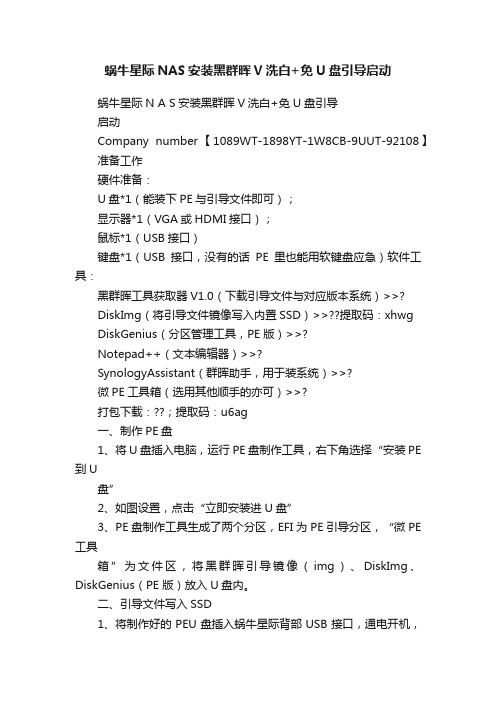
蜗牛星际NAS安装黑群晖V洗白+免U盘引导启动蜗牛星际N A S安装黑群晖V洗白+免U盘引导启动Company number【1089WT-1898YT-1W8CB-9UUT-92108】准备工作硬件准备:U盘*1(能装下PE与引导文件即可);显示器*1(VGA或HDMI接口);鼠标*1(USB接口)键盘*1(USB接口,没有的话PE里也能用软键盘应急)软件工具:黑群晖工具获取器V1.0(下载引导文件与对应版本系统)>>?DiskImg(将引导文件镜像写入内置SSD)>>??提取码:xhwgDiskGenius(分区管理工具,PE版)>>?Notepad++(文本编辑器)>>?SynologyAssistant(群晖助手,用于装系统)>>?微PE工具箱(选用其他顺手的亦可)>>?打包下载:??;提取码:u6ag一、制作PE盘1、将U盘插入电脑,运行PE盘制作工具,右下角选择“安装PE 到U盘”2、如图设置,点击“立即安装进U盘”3、PE盘制作工具生成了两个分区,EFI为PE引导分区,“微PE 工具箱”为文件区,将黑群晖引导镜像(img)、DiskImg、DiskGenius(PE 版)放入U盘内。
二、引导文件写入SSD1、将制作好的PEU盘插入蜗牛星际背部USB接口,通电开机,并按F7选择PEU盘启动(BIOSLOGO画面按DEL进入BIOS设置,按F7选择启动设备)。
2、使用DiskGenius,将自带16GSSD内所有分区删除并保存。
3、启动DiskImg,驱动器选择机器内置SSD,浏览选择镜像写入(路径、文件名不能有任何中文字符)。
4、写入完成后,使用DiskGenius(PE自带版本太旧了,一定要用复制进去的DiskGenius),浏览系统内置SSD引导分区文件(ESP),将grub.cfg文件复制到U盘(之后洗白要用)。
群晖DS1515+快速安装指南
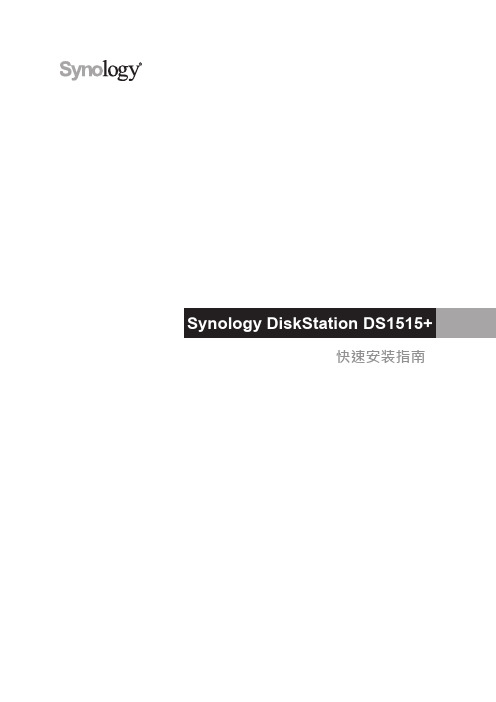
快速安装指南目录第 1 章:开始进行之前的准备包装内容3 Synology DiskStation 概观4安全须知5第 2 章:硬件安装安装硬盘所需的工具和零件6安装硬盘6启动您的 DiskStation 9为 DiskStation 加装内存模块10更换散热风扇12第 3 章:为 DiskStation 安装 DSM使用 Web Assistant 来安装 DSM 14更多信息14附录 A:产品规格附录 B: LED 指示灯表Synology_QIG_DS1515+_20140904开始进行之前的准备1感谢您购买 Synology 产品!在您开始设置 DiskStation 前,请先检查包装盒内容来确认是否已收到下列项目。
此外,使用前请仔细阅读以下安全须知,避免让自己或 DiskStation 遭受损伤。
包装内容RJ-45 网络线 x 2概观Synology DiskStation安全须知请勿将产品放置在直接受阳光曝晒或靠近化学药剂的场所。
并确保其所在环境恒定的温度与湿度。
请确保正确的一面朝上,勿将产品倒置。
请勿放置于任何液体附近。
进行清洁前,请先拔除电源线。
请使用湿纸巾擦拭。
请勿使用化学或喷雾式清洁剂来进行清洁。
请勿将设备置于手推车或任何不稳定的表面上,以避免掉落而损毁。
与此产品连接的线路以及设备必须提供稳定的电量。
请确认是否供应稳定的电量以确保装置运作正常。
若要完全断开装置的电流,请确认所有电源线皆从插座拔除。
请更换正确的电池类型并适当处理旧电池,以避免发生爆炸的危险。
安装硬盘所需的工具和零件• 螺丝刀(仅用于 2.5 吋硬盘)• 至少一颗 3.5 吋或 2.5 吋 SATA 硬盘(请参见 来查询兼容的硬盘型号。
)安装硬盘1按下硬盘托架的下半部来弹出把手。
2请按照下图指示的方向拉开硬盘托架的把手并将托架取出。
硬件安装23 将硬盘置于硬盘托盘中。
•对于 3.5 吋硬盘:卸下硬盘托盘侧面的紧固板。
黑群晖DSM安装教程及详细配置黑群晖DSM安装教程及详细配置
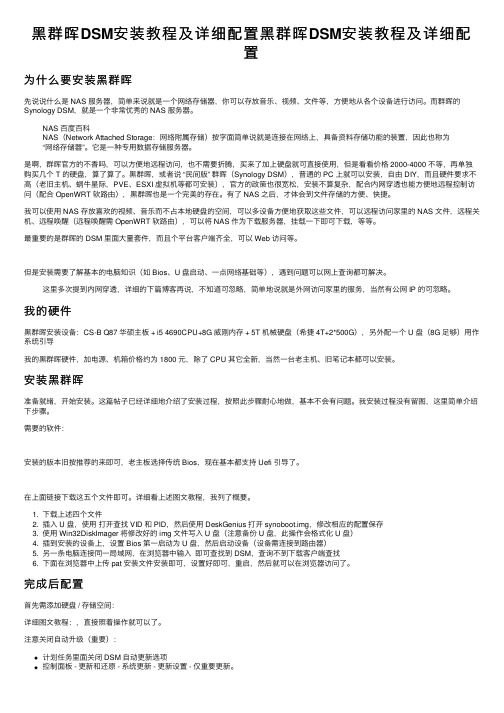
⿊群晖DSM安装教程及详细配置⿊群晖DSM安装教程及详细配置为什么要安装⿊群晖先说说什么是 NAS 服务器,简单来说就是⼀个⽹络存储器,你可以存放⾳乐、视频、⽂件等,⽅便地从各个设备进⾏访问。
⽽群晖的Synology DSM,就是⼀个⾮常优秀的 NAS 服务器。
NAS 百度百科NAS(Network Attached Storage:⽹络附属存储)按字⾯简单说就是连接在⽹络上,具备资料存储功能的装置,因此也称为“⽹络存储器”。
它是⼀种专⽤数据存储服务器。
是啊,群晖官⽅的不⾹吗,可以⽅便地远程访问,也不需要折腾,买来了加上硬盘就可直接使⽤,但是看看价格 2000-4000 不等,再单独购买⼏个 T 的硬盘,算了算了。
⿊群晖,或者说 “民间版” 群晖(Synology DSM),普通的 PC 上就可以安装,⾃由 DIY,⽽且硬件要求不⾼(⽼旧主机、蜗⽜星际,PVE、ESXI 虚拟机等都可安装),官⽅的政策也很宽松,安装不算复杂,配合内⽹穿透也能⽅便地远程控制访问(配合 OpenWRT 软路由),⿊群晖也是⼀个完美的存在。
有了 NAS 之后,才体会到⽂件存储的⽅便、快捷。
我可以使⽤ NAS 存放喜欢的视频、⾳乐⽽不占本地硬盘的空间,可以多设备⽅便地获取这些⽂件,可以远程访问家⾥的 NAS ⽂件,远程关机、远程唤醒(远程唤醒需 OpenWRT 软路由),可以将 NAS 作为下载服务器,挂载⼀下即可下载,等等。
最重要的是群晖的 DSM ⾥⾯⼤量套件,⽽且个平台客户端齐全,可以 Web 访问等。
但是安装需要了解基本的电脑知识(如 Bios、U 盘启动、⼀点⽹络基础等),遇到问题可以⽹上查询都可解决。
这⾥多次提到内⽹穿透,详细的下篇博客再说,不知道可忽略,简单地说就是外⽹访问家⾥的服务,当然有公⽹ IP 的可忽略。
我的硬件⿊群晖安装设备:CS-B Q87 华硕主板 + i5 4690CPU+8G 威刚内存 + 5T 机械硬盘(希捷 4T+2*500G),另外配⼀个 U 盘(8G ⾜够)⽤作系统引导我的⿊群晖硬件,加电源、机箱价格约为 1800 元,除了 CPU 其它全新,当然⼀台⽼主机、旧笔记本都可以安装。
黑群晖二合一安装教程
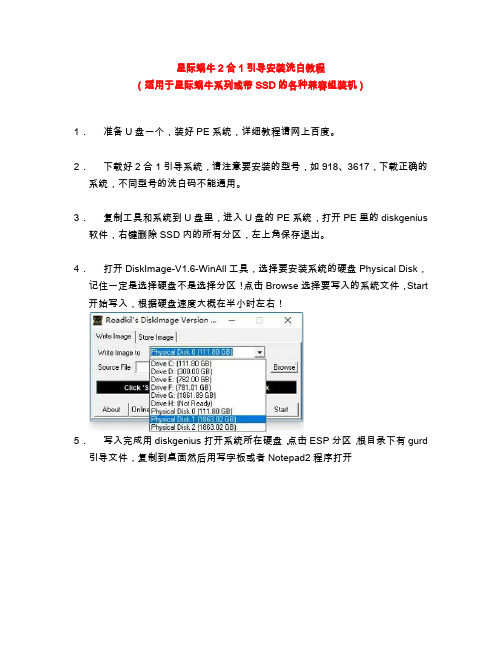
星际蜗牛2合1引导安装洗白教程
(适用于星际蜗牛系列或带SSD的各种兼容组装机)
1.准备U盘一个,装好PE系统,详细教程请网上百度。
2.下载好2合1引导系统,请注意要安装的型号,如918、3617,下载正确的系统,不同型号的洗白码不能通用。
3.复制工具和系统到U盘里,进入U盘的PE系统,打开PE里的diskgenius 软件,右键删除SSD内的所有分区,左上角保存退出。
4.打开DiskImage-V1.6-WinAll工具,选择要安装系统的硬盘Physical Disk,记住一定是选择硬盘不是选择分区!点击Browse选择要写入的系统文件,Start 开始写入,根据硬盘速度大概在半小时左右!
5.写入完成用diskgenius打开系统所在硬盘,点击ESP分区,根目录下有gurd 引导文件,复制到桌面然后用写字板或者Notepad2程序打开
6.修改完成后重启出现这个界面表示已经安装完成。
7.用另一台同网段的电脑安装Synology Assistant软件,搜索即可发现机器,右键联机即可进入NAS。
PS:传统安装方式同理,区别在于写完引导后需要在Synology Assistant软件上搜索安装对应的系统!。
黑群晖物理机安装教程
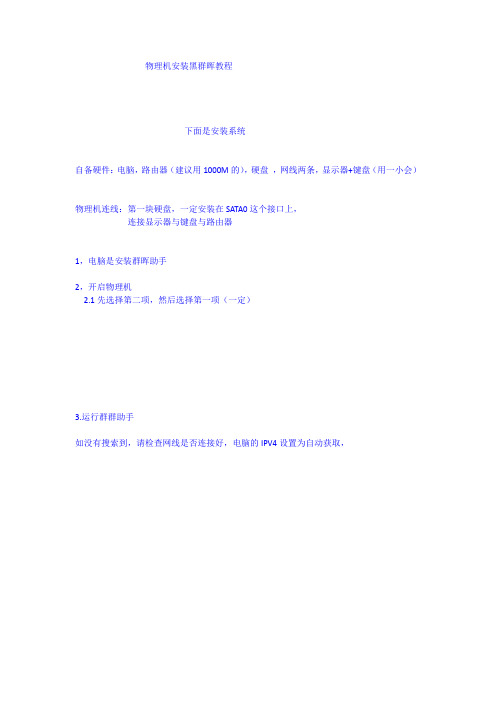
物理机安装黑群晖教程
下面是安装系统
自备硬件:电脑,路由器(建议用1000M的),硬盘,网线两条,显示器+键盘(用一小会)
物理机连线:第一块硬盘,一定安装在SATA0这个接口上,
连接显示器与键盘与路由器
1,电脑是安装群晖助手
2,开启物理机
2.1先选择第二项,然后选择第一项(一定)
3.运行群群助手
如没有搜索到,请检查网线是否连接好,电脑的IPV4设置为自动获取,
安装过程中,黑群晖会自动重启,然后自动关机,电脑倒数完成后即可开机,
4,开机让黑群晖默认下去
如果不出现上图,而出现下图的,请重做引导盘
重做完启动盘后,开机默认下去即可以,
再次使用群晖助手
精品文档资料,适用于企业管理从业者,供大家参考,提高大家的办公效率。
精品文档资料,适用于企业管理从业者,供大家参考,提高大家的办公效率。
Synology DS1821+ 硬體安裝指南说明书

硬體安裝指南目錄第 1 章:開始進行之前的準備包裝內容物3 Synology DS1821+ 概觀4系統狀態及 LED 指示燈5其他 LED 指示燈6產品規格7零組件8選購配件8安全須知9第 2 章:硬體安裝安裝元件所需的工具和零件10安裝硬碟10啟動 Synology NAS 12為 Synology NAS 加裝記憶體模組13加裝 M.2 NVMe SSD 至 Synology NAS 15加裝網路介面卡16第 3 章:系統維護更換系統風扇17第 4 章:為 Synology NAS 安裝 DSM從 Web Assistant 安裝 DSM 20更多資訊20 Synology_HIG_DS1821+_20200828開始進行之前的準備1感謝您購買此 Synology 產品!在開始設定全新的 Synology NAS 前,請檢查包裝內容物,確認是否已收到下列項。
目。
另外,請確認您已仔細閱讀安全須知,以避免傷及自身或毀損 Synology NAS包裝內容物RJ-45 網路線 x 2Synology DS1821+概觀67191613817151211141034521系統狀態及 LED 指示燈系統模式及定義種系統模式,以下將說明各系統模式及其定義:Synology NAS 有 7指示燈來辨識系統模式,請參閱下表以了解詳細資訊。
您可以透過電源及 STATUS LED請參閱以下範例以更加了解系統模式間的轉換:• 已開機,但尚未安裝 DSM:電源關閉 > 正在開機 > DSM 未就緒• 已開機,且已安裝 DSM:電源關閉 > 正在開機 > DSM 未就緒 > DSM 已就緒• 進入休眠模式,再從休眠模式喚醒:DSM 已就緒 > 休眠 > DSM 已就緒• 將 Synology NAS 關機:DSM 已就緒 > 正在關機 > 電源關閉• 電力中斷 (已連接不斷電系統):DSM 已就緒 > DSM 未就緒 (因發生電力中斷,DSM 進入安全模式) > 正在關機 > 電源關閉 > 正在開機 (電力恢復, DSM 重新啟動) > DSM 未就緒 > DSM 已就緒其他 LED指示燈產品規格注意:產品規格如有變更恕不另行通知,所有資訊以官方網站公告為準:。
群晖5.0官方电子说明书(1)(7)
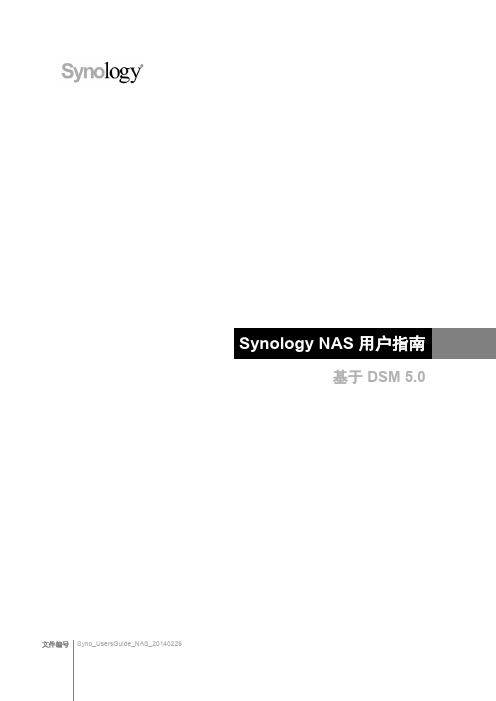
第 5 章:管理存储空间
存储卷和硬盘组 ..................................................................................................................................................................... 22 修复存储卷或硬盘组 ............................................................................................................................................................. 24 更改 RAID 类型...................................................................................................................................................................... 24 扩充存储卷或硬盘组 ............................................................................................................................................................. 25 Data Scrubbing ...................................................................................................................................................................... 26 SSD TRIM .............................................................................................................................................................................. 26 iSCSI Target 和 LUN ............................................................................................................................................................ 26 管理硬盘 ................................................................................................................................................................................. 27 SSD 缓存 ................................................................................................................................................................................ 27 Hot Spare ............................................................................................................................................................................... 27
- 1、下载文档前请自行甄别文档内容的完整性,平台不提供额外的编辑、内容补充、找答案等附加服务。
- 2、"仅部分预览"的文档,不可在线预览部分如存在完整性等问题,可反馈申请退款(可完整预览的文档不适用该条件!)。
- 3、如文档侵犯您的权益,请联系客服反馈,我们会尽快为您处理(人工客服工作时间:9:00-18:30)。
快速安装指南Synology_QIG_18Bay_20130321目录章节 1:开始之前包装内容 (3)Synology DiskStation 概观 (4)安全须知 (5)章节 2:硬件设置安装硬盘所需的工具和零件 (6)安装硬盘 (6)启动您的 DiskStation (9)为 DiskStation 加装内存模块 (10)更换散热风扇 (12)章节 3:为 DiskStation 安装 DSM使用 Web Assistant安装 DSM (14)更多信息 (14)附录 A:技术规格附录 B:LED 指示表1 开始之前在您开始设置 DiskStation 前,请检查包装内容来确认是否已收到下列项目。
在使用前,请先仔细阅读安全须知,避免让 DiskStation 遭受损毁。
包装内容RJ-45 网线 x 2Synology DiskStation 概观-----1更多 DiskStation 支持之 Synology 扩充设备的相关信息,请参访。
安全须知2 硬件设置安装硬盘所需的工具和零件▪螺丝刀▪至少一颗 3.5 吋或 2.5 吋 SATA 硬盘(请访问取得兼容的硬盘列表。
)安装硬盘1 请将硬盘托盘钥匙插入硬盘托盘锁,以逆时钟方向旋转钥匙来解锁硬盘托盘的把手,然后取下钥匙。
2 按下硬盘托盘的下半部来弹出把手。
3 请按照下图指示的方向拉开硬盘托盘的把手,然后取出硬盘托盘。
4 将硬盘装在硬盘驱动器托架中。
▪对于 3.5 吋硬盘:从硬盘托盘的侧面卸下紧固板。
将硬盘装在硬盘驱动器托盘中。
然后插入紧固板来固定硬盘。
▪对于 2.5 吋硬盘:从硬盘托盘的侧面卸下紧固板。
将硬盘放入硬盘托盘的蓝色区域(如下所示),将托盘翻面,然后锁紧螺丝来固定硬盘。
5 将装好的硬盘托盘放入空的硬盘插槽。
6 按下把手使其与前面板齐平,藉此固定硬盘托盘。
7 将硬盘托盘钥匙插入硬盘托盘锁,以顺时钟方向旋转钥匙(至“I” 位)来锁住硬盘托盘的把手,然后取下钥匙。
8 请重复上述步骤来安装其他硬盘。
9 硬盘位置的排序如下。
启动您的 DiskStation1 请使用网线来连接交换器/路由器/集线器至 DiskStation。
2 将电源线的一端连接至 DiskStation 的电源端口,并连接另一端至电源插座。
3 按住电源按钮来开启您的 DiskStation。
现在您的 DiskStation 处于在线状态,并可从网络计算机中检测到。
为 DiskStation 加装内存模块可选的 Synology 内存模块 2GB(DDR3)专为扩充 DiskStation 的内存而设计。
请按以下步骤安装、检查或移除DiskStation 上的内存模块。
若要安装内存模块:1 请关闭 DiskStation。
拔下 DiskStation 上面的所有接线,藉此避免可能发生的损害。
2 松开固定机器顶盖的 6 颗螺丝。
并拉出机壳并将其放置一旁。
3 将新内存模块插入插槽中:a 将模块金属边缘上的缺口对准较下方内存插槽的的缺口。
b 斜放内存并将其推入插槽中。
请确定已将托盘完全推入。
c 使用两根手指,牢固且平均地向下按压内存模块。
当内存正确插入时,您应该会听到卡答一声。
4 请将顶盖装回。
装回上盖,并锁紧您在步骤 2 中取下的 6 颗螺丝。
5 重新连接在步骤 1 中卸下的线缆,然后按住电源按钮来开启 DiskStation。
若要确保 DiskStation 是否可识别新的内存容量:1 请安装 DiskStation Manager(DSM)。
(参阅以下章节以了解更多信息。
)2 以admin(或属于administrators群组的用户)身份登录 DSM。
3 在主菜单 > 系统信息中查看总内存大小。
DS1813+4,096 MB如果您的 DiskStation 无法识别内存或是无法正常启动,请确认已正确安装内存。
若要移除内存模块:1 请按照“若要安装内存模块”的步骤 1 和2 关闭 DiskStation,并断开线缆,然后卸下顶盖。
2 向外推出内存模块两侧的退出杆来松开内存插槽中的模块。
3 握住内存模块的缺口并将其从插槽中卸下。
4 请将顶盖装回。
装回顶盖,并锁紧您在步骤 2 中取下的螺丝。
5 重新连接在步骤 1 中卸下的线缆,然后按住电源按钮来开启 DiskStation。
更换散热风扇如果有任何一个散热风扇无法运作,DiskStation 将发出哔声。
请按以下步骤以可用风扇更换故障风扇。
若要更换散热风扇:1 请关闭 DiskStation。
拔下 DiskStation 上面的所有接线,藉此避免可能发生的损害。
2 风扇编号如下:3 松开用来固定风扇面板的4 颗螺丝。
4 卸下故障风扇:a 将风扇面板从 DiskStation 中拉出。
b 从风扇插座底部附近的接头上断开 2 条风扇线缆的连接,然后卸下风扇面板。
c 松开用来固定故障风扇的 4 颗螺丝,然后卸下风扇。
5 安装新风扇:a 以可用风扇更换故障风扇(通过位于右下角风扇中的风扇线缆),然后锁紧 4 颗螺丝来固定新风扇。
b 将 2 条风扇线缆连接到风扇插座底部附近的接头,然后更换风扇面板。
6 装回上盖,并锁紧您在步骤 2 中取下的 4 颗螺丝。
7 重新连接在步骤 1 中卸下的线缆,然后按住电源按钮来开启 DiskStation。
3 为 DiskStation 安装 DSMSynology DiskStation Manager(DSM)是一个基于浏览器的操作系统,提供各项访问和管理 SynologyDiskStation 的工具。
完成安装后,您就能够登录 DSM 并开始享受 Synology DiskStation 的所有功能。
请按照下列步骤来操作来开始运行 DSM。
使用 Web Assistant安装 DSM您的 Synology DiskStation 配备了 Web Assistant,它是一项基于浏览器的安装工具,能够帮助您下载、配置和安装最新版本的 Synology DiskStation Manager(DSM)。
使用 Web Assistant 安装 DSM 之前,请先检查以下内容:▪您的计算机与 Synology DiskStation 必须连接到相同的本地网络。
▪为下载最新版本的 DSM,在安装过程中必须有 Internet 连接。
确认后,请按照下列步骤来操作:1 开启 Synology DiskStation 电源。
2 打开计算机上的网页浏览器并进入。
3 Web Assistant 可在本地网络中找到您的 Synology DiskStation。
您的 DiskStation 状态应为未安装。
4 单击连接可开始设置。
按照屏幕上的指示来完成设置流程。
更多信息恭喜!您现在可以立即管理并享受 Synology DiskStation 的所有功能。
更多有关特定功能的信息,请参阅DSM 帮助或参见中的在线资源来了解。
技术规格LED 指示表SYNOLOGY, INC.最终用户许可协议重要须知– 请认真阅读:此最终用户许可协议("EULA") 是您(个人或单一实体)与SYNOLOGY, INC. 公司及其子公司,包括SYNOLOGY AMERICAN CORP与SYNOLOGY UK LTD.(统称“SYNOLOGY”)之间就任何SYNOLOGY 软件以及在中下载的或SYNOLOGY 产品(统称“产品”)中随附或安装的任何相关的固件、媒体、打印的材料和“在线”或电子文档(统称“软件”)所签订的法定协议。
打开包含软件的包装、在产品上安装SYNOLOGY 之前未预先安装的软件或使用包含预先安装的软件的产品即表示您同意受本EULA 条款的约束。
如果您不同意本EULA 的条款,不要打开产品包装盒、安装软件或使用包含软件的产品。
您可以根据转销商的适用退款政策将产品退还给您购买该产品的转销商请求退款。
第 1 条. 有限软件许可根据本EULA 的条款和条件,Synology 授予您有限、非独占、不可转让、个人的许可来安装、运行和使用只与您授权使用的产品相关的一份软件复本。
第2 条. 文档您可以复制和使用软件提供的任何文档的适当复件数;前提是这些复件只能用于内部业务目的,不能再次出版或发布(以复印件或电子形式)给第三方。
第3 条. 备份您可以复制适当的软件复件数用于备份或存档。
第 4 条. 更新 Synology 为您提供的或Synology 网站(“网站”)中用于更新和补充原始软件的任何软件受本EULA 约束,除非有提供这些更新或补充的附加许可条款,在这种情况下,软件将受这些附加条款约束。
第5 条. 许可限制第1 条中规定的许可适用范围仅限于您已经订购或付款的产品,规定陈述了您对软件的所有权利。
Synology 保留在本EULA 中未明确授权给您的所有权利。
在不限制上述规定的前提下,您不能授权或允许任何第三方:(a) 出于与产品相关之外的其他目的使用软件;(b) 在任何商业主持或服务机构环境中许可、发布、出租、租赁、出借、转让、分配或处理软件或使用软件;(c) 进行反向工程、反编译、反汇编或试图破解软件源代码或揭露与软件相关的任何商业机密,除非适用法律明确允许上述活动(尽管有此项限制);(d) 改编、修改、改动、翻译或创作软件的任何衍生作品;(e) 删除、改动或隐藏产品上的版权声明或其他所有权声明;或(f) 规避或试图规避Synology 采用的方法来控制对产品或软件的组件、特征或功能的访问。
第6 条. 开放源码软件可能包含依据GNU 通用公共许可证(“GPL 组件”)授权给Synology 的组件,当前可在/licenses/gpl.html 网站中获取该许可证。
当本EULA 与GPL 的要求在关于GPL 组件的使用方面发生抵触时,GPL 的条款将作为唯一约束GPL 组件的条款,在这种情况下,您同意在使用这些组件时受GPL 约束。
第7 条. 审查 Synology 拥有审查您是否遵守本EULA 条款的权利。
您同意授予Synology 对设施、装置、账簿、记录和文档的检查权力以及尽量与Synology 合作以便进行此类审查。
第8 条. 所有权该软件是Synology 和其许可方的宝贵财产,受版权和其他知识产权法律与条约的保护。
Synology 或其许可方拥有软件的所有权利、所有权和利益以及软件的所有版权和其他知识产权权利。
第9 条. 有限担保 Synology 担保距离您(a) 在不包含预先安装的软件的产品上安装软件或(b) 使用包含预先安装了软件的产品的九十(90) 天内(“担保期”),如适用,软件将基本上符合Synology 发布的(如果有)或在网站中规定的软件规范。
